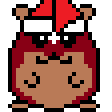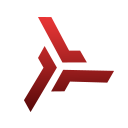kurz CRAB Beacon (ja das B ist dann doppelt), ist eine „Deployable Structure“ für Low und Null Sec Space, quasi eine PVE Site aus der Dose. Komplett aufgebaut und mit einem Dread/(Super-)Carrier/Titan verbunden, lockt das Signal des Beacon Rouge Drones an, welche dann wellenweise zerstört werden müssen.
Hierfür erhält man das, dem dynamischen Kopfgeldsystem unterliegenden, Kopfgeld auf die Drohnen und die Chance Rogue Drone Faction und Officer Module in deren Loot zu finden. Zusätzlich gibt es immer eine Abschlussbelohnung, in Form von Mutaplasmiden für Drohnen und Drohnenmodule und Rogue Drone Analysis Data (je 100k ISK), welche von CONCORD angekauft werden. Welche in ihren LP Shops auch die BPC für den Beacon anbieten.
Der CRAB benötigt zwei Ressourcen um aktiviert zu werden:
- Ausreichend Complex Encryption Qubits (CEQs) auf dem startenden Char. (Tooltip auf den Beacon)
- Ein niedriges Level an Signal Interference im System.
Sind beide Punkte erfüllt durchläuft der Beacon 4 Phasen:
Aufbau
Der CRAB wird durch Rechtsklick „verankern“ gestartet und ist sofort systemweit sicht- und anwarpbar. Zusätzlich werden Systeme mit aktiven Beacon in der Star Map ingame unter dem Punkt „Statistics“ und dort unter „Interference“ angezeigt!
Er kann zudem nur mit einem Abstand von mindestens 10.000 km zu Upwell Strukturen und mindestens 30.000 km zu POS Towern aktiviert werden.
Verlinkung
Ist der CRAB aufgebaut, können sich Chars in Dreadnoughts, Supercarriern und Titanen mit dem CRAB im Weltraum verbinden, ausreichenden CEQs vorausgesetzt (Siehe unten). Diese Verlinkungs-Phase dauert 5 Minuten und das Capital kann sich in dieser Zeit weder tarnen, noch wegwarpen, dafür erhöhen sich alle Resistenzen um 10 Prozent. Nach 4 Minuten ist der Cap verbunden, nach weiteren 60 Sekunden sind die Boni aufgehoben.
Scannen
Sobald der CRAB verbunden und aktiviert ist, beginnt er, ein Signal auszusenden, welches die Drohnen im Sonnensystem anzieht. Sobald diese auf dem Grid sind, stören sie den Scanvorgang und greifen alle Spielerschiffe an.
Sind die Drohnen zerstört, setzt der CRAB seinen Scanvorgang fort. Nach 10 Minuten ununterbrochenen Scannens schließt der CRAB seine Analyse ab.
Belohnung
Nach erfolgreichem Abschluss des Scannens, befindens sich die gesammelten Mutaplasmide und Rogue Drone Analysis Data im Frachtraum des CRABs. Auf diesen hat für die ersten 2 Minten nur der Pilot Zugriff, dessen Schiff sich mit dem CRAB verbunden hatte. Danach zerstört sich der CRAB selbst und jeder kann das Wrack looten. (100% Drop Chance)
Signal Interference
Je häufiger ein CONCORD Rogue Analysis Beacon im selben Sonnensystem gestartet wird, um so mehr Störungen/Interferenzen „sammeln“ sich im System. Was es den Raubdrohnen ab einem bestimmten Punkt unmögich macht, das „Locksignal“ des CRABs zu empfangen.
- Der Standardwert für die Signalinterferenz ist 0.
- Die Signalinterferenz sinkt linear bis sie 0 erreicht hat. (unabhängig von der Downtime)
- Die maximale Abklingzeit beträgt 25 Stunden.
Complex Encryption Qubits
CEQs werden verwendet um eine Verbindung zum CONCORD Rogue Analysis Beacon aufzubauen.
- Die Standardmenge an CEQs eines Charakters beträgt 100.
- Die CEQs steigen linear bis sie 100 erreicht hat. (unabhängig von der Downtime)
- Die Zeit für eine vollständige Regeneration der CEQs beträgt etwa 22 Stunden.
- Der aktuelle CEQ Bestand wird nur über den Tooltip des CRABs im Inventar angezeigt.